Übungsaufgaben erstellen und bewerten
Reiter
Übungsaufgaben erstellen und bewerten
Schnelleinstieg
Zur Leistungsüberprüfung und Förderung einer aktiven Auseinandersetzung der Studierenden mit den Inhalten Ihrer Veranstaltung bieten sich Übungsaufgaben an, die von den Studierenden eigenständig bearbeitet und anschließend als Datei in ILIAS oder Stud.IP hochgeladen werden. Anschließend haben Sie die Möglichkeit, diese Übungseinreichungen hinsichtlich des Leistungsstandes oder auch hinsichtlich des Lernfortschrittes im Lernprozess zu beurteilen – je nach Intention und Ihren prüfungsrechtlichen Vorgaben. Insbesondere für gängige Übungsformen wie beispielsweise Hausarbeiten, Aufgabenbearbeitungen oder Versuchsprotokolle eignen sich die ILIAS-Übung oder der Stud.IP-„Hausaufgabenordner“ bzw. der "Zeitgesteuerte Ordner" in Stud.IP.
Zur Überprüfung von Wissen (insbesondere Faktenwissen) empfehlen sich - insbesondere für große Studierendengruppen - dagegen eher die "Tests zur Lernbegleitung während des Semesters".
ILIAS-Übung
- Dozent:innen formulieren eine Aufgabe/Arbeitsanweisung (ggf. mit einer Datei) und Studierende reichen ihre Lösung hierzu ein.
- Alle Einreichungen werden in einer Tabelle aufgelistet (mit Namen und Datum der Einreichung) und können dann direkt bewertet werden.
- Eine individuelle Rückmeldung ist per ILIAS-Formular, per Mail oder Datei möglich.
- ILIAS-Übung anlegen; erste Übungseinheit erstellen
- Abgabetyp wählen: Datei, Datei als Team, Team-Wiki, Portfolio, Blog
- Arbeitsanweisung formulieren
- Abgabefrist kommunizieren
- Bewertung beziehungsweise Rückmeldung geben
- optional: Musterlösung veröffentlichen
- optional: Umsetzung eines Peer-Feedback-Szenarios: Studierende geben sich gegenseitig ein Feedback zu ihren Einreichungen
- optional: Definition von Bewertungskriterien für Peer-Feedback in ILIAS (z.B. Sternebewertungen; erfüllt: ja/nein)
- Eine Möglichkeit, durch Dozent:innen bereitgestellte und durch Studierende bearbeitete Aufgaben an zentraler Stelle einzureichen
- Einreichung ist auch noch nach einer kommunizierten Frist möglich
- Aufgaben erstellen
- Hausaufgabenordner anlegen, Abgabefrist kommunizieren
- Bewertung beziehungsweise Rückmeldung geben (per Mail)
Zeitgesteuerter Ordner in Stud.IP
- "Hülle" für den Stud.IP-Hausaufgabenordner
- Es kann eine Frist gesetzt werden, nach der keine Einreichung mehr möglich ist
- Aufgaben erstellen
- zeitgesteuerten Ordner erstellen
- Stud.IP-Hausaufgabenordner in den zeitgesteuerten Ordner hineinlegen
- Bewertung beziehungsweise Rückmeldung geben
Ausführliche Schritt-für-Schritt-Anleitung zur Umsetzung
Fragen Sie sich zunächst, welche Ziele Sie mit den abzugebenden Aufgaben/Bearbeitungen verfolgen und formulieren Sie diese sehr klar. Vor allem diejenigen Ziele, die mit den Inhalten Ihrer Lehrveranstaltung in Verbindung stehen, werden Einfluss auf Ihre Aufagenstellungen oder Ihre Fragen, die bearbeitet werden sollen, haben.
Befinden Sich in der Lehrveranstaltung sehr viele Studierende, prüfen Sie doch, ob es auch möglich ist, die Aufgaben von Kleingruppen bearbeiten zu lassen. Überlegen Sie zudem, ob es ein Peer-Feedback geben soll, in dem Studierende Einreichungen ihrer Kommiliton:innen anhand vorab festgelegter Kriterien bewerten.
Werkzeuge, mit denen Sie sich bearbeitete Aufgaben elektronisch abgeben lassen können, sind bei Stud.IP der Hausaufgabenordner oder der zeitgesteuerte Ordner (in den ein Hausaufgabenordner hineingelegt wird) und bei ILIAS ist es das Objekt Übung. Bei der ILIAS-Übung gibt es zusätzlich noch die Möglichkeit, ein Peer-Feedback-Verfahren einzurichten. Vielleicht ist es sinnvoll so einzusetzen, dass die Studierenden sich gegenseitig eine Rückmeldung zu ihren "Entwürfen" geben, bevor die abgeschlossenen Arbeiten an Sie abgegeben werden?
Weitere Szenarien, die sich mit dem ILIAS-Objekt Übung umsetzen lassen, sind die Take-Home- bzw. Open-Book-Übung.
Wenn Sie in Ihrer Lehrveranstaltung nur Stud.IP nutzen, eine Abgabe in Form einer Datei gewünscht ist und kein Peer-Feedback angewendet werden soll, verwenden Sie ...
... den Stud.IP-Hausaufgabenordner (siehe Dateiordner)
- Studierende können über dieses Objekt "Hausaufgaben" abgeben
- Einreichung nur als Datei möglich
- Studierende sehen nur ihre eigene Einreichung
- Einreichung auch nach einer kommunizierten Frist möglich
- Eine ausführliche Anleitung finden Sie auf der Seite zu Open-Book-Übung/ Take-Home-Übung
... den zeitgesteuerten Ordner in Stud.IP (siehe Dateiordner)
- Lehrende können eine Abgabefrist setzen, nach der keine Einreichung mehr möglich ist
- "Hülle" für den Stud.IP-Hausaufgabenordner
Wenn Sie in Ihrer Lehrveranstaltung bereits ILIAS nutzen oder wenn ein Peer-Feedback gewünscht ist, nutzen Sie ...
... die ILIAS-Übung
- Studierende können über dieses Objekt "Hausaufgaben" abgeben (in der Regel bis zu einer bestimmten Frist, wobei Nachfristen oder individuelle Verlängerungen für einzelne Studierende möglich sind)
- Einreichung der Bearbeitungsergebnisse als Datei (einzeln oder als Gruppeneinreichung) oder in Form spezieller ILIAS-"Produkte" wie Wiki, Blog oder Portfolio
- Studierende sehen nur ihre eigene Einreichung
- Möglichkeit, Peer-Feedback durchzuführen (Zuordnung durch ILIAS); optional können Kriterienkataloge in der Übung definiert werden, die als Grundlage für das Peer-Feedback genutzt werden
- Bewertung und/oder Feedback durch Dozent:in ist für alle Studierende individuell sichtbar
- Dozent:innensicht:
- Darstellung aller Abgaben als Liste mit der Möglichkeit, Feedback zu geben und/oder eine Bewertung/Note einzutragen
- Download aller Einreichungen als Archiv-Datei möglich
- Möglichkeit, eine Dateivorlage zur Arbeitsanweisung zur Verfügung zu stellen
- Möglichkeit, ab einem definierten Zeitpunkt eine Musterlösung (als Datei) zu veröffentlichen
Haben Sie sich für ein Werkzeug entschieden, können Sie mit der Umsetzung beginnen, das heißt, mit der Erstellung der zu bearbeitenden Aufgabenstellungen sowie mit der Einrichtung der gewählten Objekte. Soll bei der ILIAS-Übung ein Peer-Feedback-Verfahren genutzt werden, richten Sie es entsprechend in den Einstellungen ein.
Denken Sie daran, alle Fristen und Ihre Aufgaben, Erwartungen und auch gegebenfalls die Benotungskriterien transparent für die Studierenden zu machen. Möglicherweise ist auch eine Einführung für die Studierenden in die Benutzung der gewählten Objekte nötig.
Wenn die Arbeiten abgegeben sind, bewerten Sie und stellen die Bewertungsergebnisse zur Verfügung. Geben Sie gegebenenfalls auch ein über die Benotung hinausgehendes Feedback zu den einzelnen Bearbeitungsergebnissen.
Um diesen Aspekt Ihrer Lehrveranstaltung umfassend evaluieren zu können, vergegenwärtigen Sie sich nochmals Ihre eingangs formulierten Ziele. Eine wichtige Größe sind sicherlich die Noten/Bewertungen der abgegebenen Bearbeitungsergebnisse. Die Ergebnisse werden auch zur Evaluation der Lehrveranstaltung als ganze beitragen. Nutzen Sie auch die Expertise Ihrer Kolleginnen und Kollegen um spezielle Szenarien im Gespräch zu diskutieren oder holen Sie sich Feedback zur Gestaltung Ihrer Umsetzungen ein. Vielleicht haben Ihre Kolleginnen und Kollegen auch bereits Erfahrungen mit der Nutzung von Peer-Feedback-Verfahren gemacht, auf die Sie zurückgreifen können? Denken Sie auch daran, Ihre eigenen Gedanken, Fragen, Ideen sowie die Inhalte Ihrer Selbsreflexionen zu notieren um später auf sie zugreifen oder sie nutzen zu können. Informieren Sie sich zusätzlich mit Hilfe des Szenarios "Rückmeldungen zur Lehre einholen".

Vor- und Nachteile
- Studierende sehen bei der ILIAS-Übung und beim Stud.IP-Hausaufgabenordner nur ihre eigene Abgabe.
- Bei der ILIAS-Übung und dem zeitgesteuerten Ordner in Stud.IP kann eine feste Abgabefrist angegeben werden, die spätere Abgaben nicht zulässt (wenn man in Stud.IP beides kombinieren möchte, kann man einen Stud.IP-Hausaufgabenordner in einen zeitgesteuerten Ordner legen).
- Versch. Dateitypen (bei der ILIAS-Übung auch spezielle ILIAS-„Produkte“, z.B. Blog, Portfolio) möglich
- Bei der ILIAS-Übung: Umsetzung eines Peer-Feedback-Szenarios möglich
- Bei großen Gruppen ist eine individuelle Rückmeldung zu den Einreichungen sehr aufwändig. Hier bietet sich ggf. die Bereitstellung einer Musterlösung an.

Stolpersteine
- Bei technischen Problemen auf einer Seite könnte die Abgabefrist problematisch werden (bei der ILIAS-Übung kann jedoch eine Nachfrist direkt mit angegeben werden und auch individuelle Zeitverlängerungen für einzelne Studierende sind hier möglich; Ausnahme: wenn die Übung Peer-Feedback beinhaltet).
- Die Bewertung sollte transparent sein und die Kriterien für die Bewertung sollten klar kommuniziert werden.
Link zu dieser Seite: https://ilias.uni-giessen.de/wegweiser/uebungsaufgabe |
|
Sie haben Fragen oder suchen etwas Bestimmtes?
Diskussionsforum zur digitalen Lehre
FAQ zur digitalen Lehre
Schlagwörter zur digitalen Lehre von A-Z
Sie suchen nach Werkzeugen?
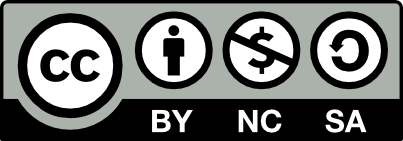
Die Lernmaterialien sind öffentlich zugänglich und unterliegen der Creative Commons Lizenz Namensnennung-Nicht kommerziell-Share Alike 4.0 International: CC-BY-NC-SA 4.0.






